auからUQモバイルへ実際に乗り換えた時に感じた「分かりにくい部分」や「注意点」についてのレポートです。
全般的には、auからUQモバイルへの乗り換えは、スマホで完結できてオンラインでとても簡単でした!
乗り換えにかかる費用は0円で、本人確認書類も不要です。
ただし、手続きするページや確認事項の意味など、分かりにくい点もあったので、注意事項含めて解説します。
auからのUQ乗り換えは「My au」ではなく「UQ公式サイト」に行く
<この記事で特にお伝えしたいポイント3点>
①auからUQへの乗り換え手続きは「My au」ではなく「UQの公式サイトに行く」という事
②UQの公式サイトに行っても「auからUQへの乗り換え」という項目はなく、いきなり「申込み」に進むとその中に選択項目があるという事
③「乗り換え予定のauスマホからオンラインで手続きする」と本人確認書類不要でとても簡単という事
通信契約の変更なので、普通は契約している「My auやauの公式サイト」に行ってMNP手続きを行うと考えてしまいますが、そうではなくUQの公式サイトに行く必要があります。
それでは、実際に行った手続きについてお伝えします。
<実際に行った手続きの内容は、以下3点です>
・auからUQ mobileへの乗り換え
・今、使っているauスマホ(iPhone SE3)をそのまま使う
(SIMカードだけ入れ替えて使う)
・auスマホ(iPhone SE3)からオンライン(ネット)で手続き
オンラインの手続きは、お店に行く時間も取られませんし、お店で待たされる事もありませんので、時間に縛られず大変おすすめです。
なのですが、お店ではスタッフの方が説明してくれる確認項目を全部自分でしないといけないので、慣れていない方は分かりにくいという話しをよく聞きます。
そこで、この記事では「分かりにくい項目」や「乗り換えに大事な項目」を焦点をあてて説明します。
auからUQは、MNPではなく同一会社内の番号移行
auからUQモバイルへの乗り換えは、最初は通信会社を乗り換える「MNP扱い」でしたが、今はauとシステムが統合され「同一会社内の番号移行」という扱いに変わっています。
この「同一会社内の番号移行」のメリットは、以下2点です。
・プラン変更のイメージで「auの契約情報や割引情報もそのまま引き継がれます」ので、とても簡単に乗り換えができます。
・また、新しい通信契約をする時は、通常事務手数料として、3,300円(税込み)がかかりますが、auからUQモバイルへの番号移行はそれもかかりません。
以前は、「MNP転出手数料」として、3,300円(税込み)も取られていましたが、それも無くなりました。
全くの無料で、乗換えできて月額ランニングコストは安くなって良い事ばかりです。
デメリットはないのか気になる方もいらっしゃると思います。
特に「通信エリア」や「通信速度」は気になる所だと思います。
格安スマホ系サービスは料金が安い分、通信速度が遅いとよく聞きます。
UQモバイルも格安スマホではありますが、auのサブブランドという位置づけで、大手キャリアの通信品質に近いのが特徴です。
私も使う前は不安でしたが、実際に使ってみて体感はauの時と変わらないので安心しました。
速度も測りましたが、UQの方が速い時もあり、遜色ない通信品質という結論です(若干auの方が良い感じ)。
また、エリアはauの設備を使っているので、UQmobileに変えたからエリアが狭くなるといった事はありません。
よほど特殊な環境でない限り同じと考えて大丈夫です。
UQモバイルは、通信品質を保ちながら、月額ランニングコストも落とす事ができるので、大変おススメです。
しかも、乗り換え費用は無料で、オンラインでスマホからとても簡単にできます。
それでは、オンライン手続きがどんな流れで進むのかを次項から説明します。
「au→UQモバイル」オンライン手続きの流れ
大まかな流れは、以下3ステップです。
1.最初にUQ公式サイトの「動作確認済み端末」のページで自分のスマホが対応しているかを確認する
2.確認したら、UQオンラインショップのページに移動して「SIMのみ申込み」「auから乗り換え」「料金プラン・オプション等」を選択して申込みを完了させる。
3.SIMカードが送られて来たら差し替えるだけで、そのまますぐ使えます!
それでは、1つづつ説明します。
UQ公式サイトで動作確認済み端末を確認する
以下のUQ公式サイトで、自分の使っているスマホが、「動作確認済み端末」にあるかを確認します。

動作確認済み端末にあったら、サービス別に不具合の有無を確認します。
UQは、かなり親切で丁寧に記載してくれています。以下の項目を○△×で確認できます。
①エリア
②データ通信
③音声通話
④SMS
⑤テザリング
⑥SIMロック解除要否
⑦UQメール
⑧フリーメール
仮に⑤テザリングが×だったとします。テザリングを使わない方は、気にせず申し込んでOKです。
テザリングを使う方は、UQに乗り換えると使えなくなりますので、乗り換えてはいけません。
どうしてもUQに乗り換えて、ランニングコストを下げたい場合は、動作確認済み端末でテザリングが○になっている機種に買い替えが必要です。
<知っておいて欲しいスマホの注意点>
auで使っていたスマホが、UQ mobileで同じように使えない場合があります。
殆どの場合、大丈夫な事が多いですが、念のため「動作確認済み端末」は確認する事をおススメします!
もしUQで使えないサービスがあって、スマホも買い替える場合に、スマホにあまり詳しくない方は、UQで「SIMと端末のセット」購入が安心です。
UQで販売している端末であれば、UQに乗り換えて使えないサービスは無くなりますので、端末に関する注意事項は気にする必要がなくなります。
UQオンラインショップで申込む
以下のURLからもいけますし、実際には「動作確認済み端末」のページ上部に表示されている「UQオンラインショップ」のボタンから移動する事になると思います。

以下が、「動作確認済み端末」のページ上部に表示されている「UQオンラインショップ」のボタンのイメージです。
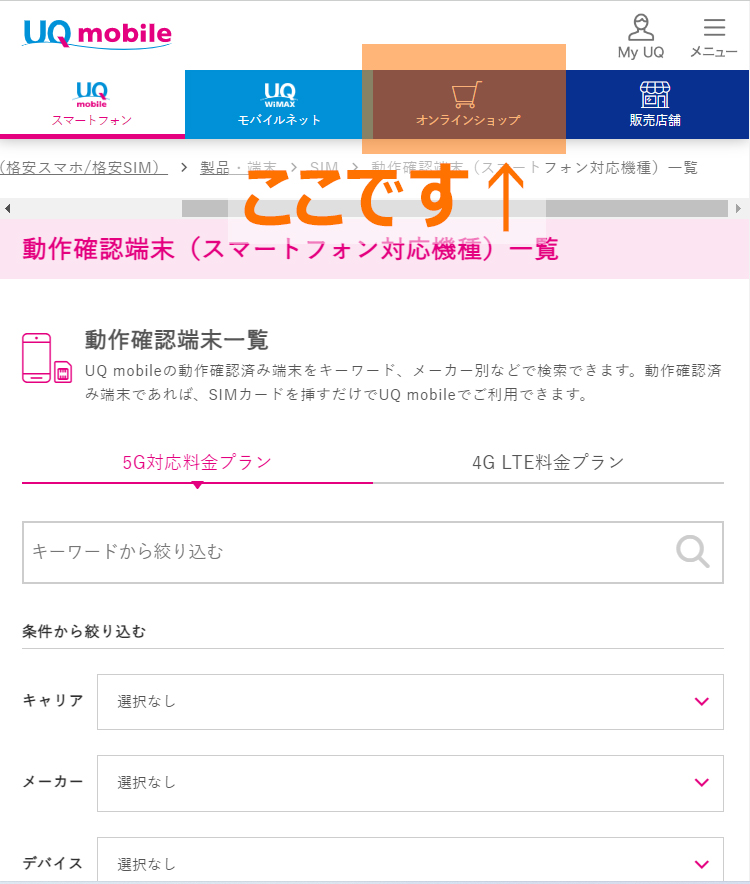
いきなり申込に進む!?
私の場合「auからの乗り換え」の項目があると思って探していたのですが、見つかりません!
どんなに探してもないので、とりあえず申込みを進めてみたら、申込みの中に「auからの乗り換え」の項目がでてきて選ぶようになっていました・・・
その為、オンラインショップに行きついたら、いきなり申込みに進みましょう!
<SIMのみお申込み>
「UQオンラインショップ」に移動すると、キャッシュバックなどの魅力的な案内が目につきますが、auからの乗り換えは対象外なので、気にせず「SIMのみお申し込み」から「SIMカード」の「お申込み」ボタンを押します。
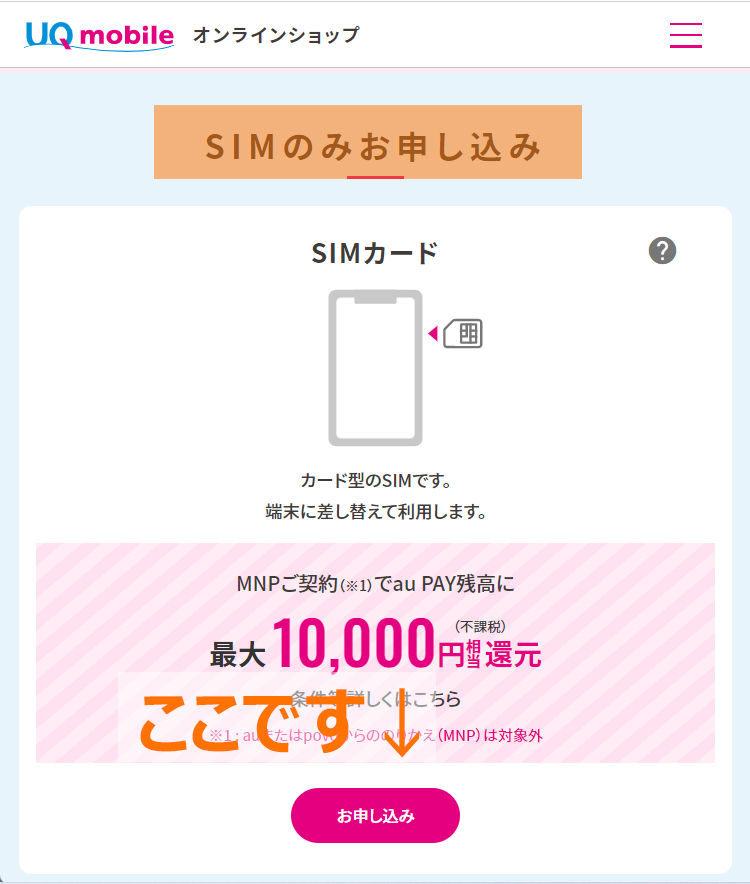
<商品・契約方法の選択>
商品
商品は、「SIMカード」が表示されています。
契約方法
そしてその下に「au/povo1.0から乗り換え」を選ぶ項目がありますので、間違えないように選択します。
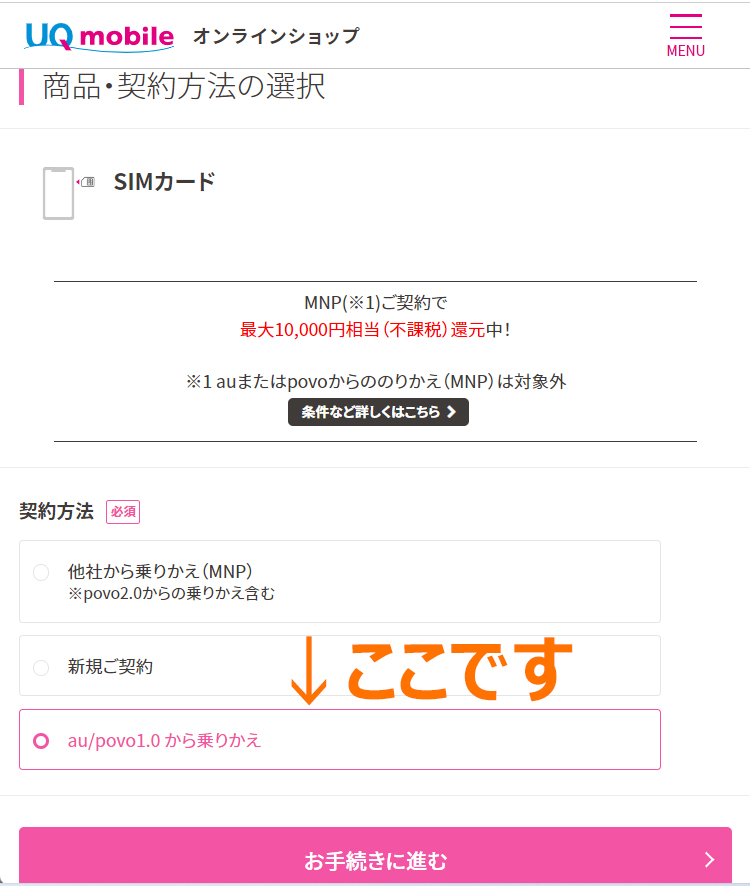
「お手続きに進む」ボタンを押して次に進みます。
<ご契約種別>
このページは前のページで選んだ内容の確認と注意事項の確認になります。
注意事項がいっぱい記載されていますが、主に確認するのは、
【ご本人さま確認時のご注意】ブラウザのバージョンが古いと正常に動きませんという注意書きです。
よほど古くなければ大丈夫です(5~6年以上前のものは要注意)。
本人確認の手続き進めてみて、画面がうまく動かない時に疑ってみて下さい。
お申込み手続きは、乗り換えるauスマホで手続きをするのが推奨です。
乗り換えるauスマホは、端末から契約者が識別できる為です。
本人確認書類などの提出も不要で、とても簡単に手続きできます。
タブレットやパソコンでは、契約者が識別できない為、二段階認証などが入り、面倒になります。
また、手続きがうまくできない場合があります。
乗り換えるauスマホからの手続きが一番簡単でおすすめです。
「au/povo1.0から乗り換え」について
今回のように、au/povo1.0から乗り換える方は、これを選んで手続きしないとau契約からの引継ぎ項目や事務手数料が無料になりませんよという注意書きです。
【クレジットカード一括支払いをご希望のお客さま】
本人認証サービス(3Dセキュア)の設定が必要な場合がありますという注意書きです。
これも手続きを進めてみて、うまくいかない時に対処すれば良いです。
普段、ネットショッピングをしている方であれば、ほぼ大丈夫です。
【auメールの利用について】
UQ mobileに移行後も、auメール(@ezweb.ne.jp/@au.com)を利用したい場合は、「auメール持ち運びサービス」に別途申込みが必要ですよという注意書きです。
1年くらい前まで、キャリアメールは持ち運びできませんでしたが、「auメール持ち運びサービス」ができて、継続利用ができるようになりました。
ただし注意点があって、月額330円かかるのと、UQ mobileに移行後の31日間しか手続きが出来ないです。
また、手続きにはauIDが必要になりますので、今auで使っているauIDを解約しないようにしましょう!
今はまだ、UQ mobileに申込中なので手続きできません。
UQモバイルへの移行が済んでから忘れないように手続きをしましょう。
auメール持ち運びサービスのページhttps://www.au.com/mobile/service/aumail_portability/
上記が主に気をつけたい項目ですが、それ以外の記載でも気になる点があれば必ず確認しましょう。
確認が終わったら、「進む」を押します。
<電話番号の選択>
次のページは、「電話番号の確認」です。
UQに乗り換える電話番号が間違いないかどうかの確認ページです。
電話番号が違う場合は、一番下にある「ログアウト」のボタンを押して、乗り換えをしたい電話番号の「au ID」でログインをし直します。
問題なければ、「進む」ボタンを押します。
<お手続きの選択>
「SIMのみ契約する」が表示されていればOKです。
端末セットではなく、SIMのみの契約で間違いないかの確認です。
「SIMのみ契約する」を押します。
<ご注文内容の入力>
料金プランやオプションサービスを選びます。
①ご契約種別
au/povo1.0から乗りかえが表示されている事を確認。
②ご契約内容
「料金プラン」
まず、料金プランを選びます。S・M・Lの3種類しかありません。必要なギガ数で決めましょう。
くりこしプランS: 3GBで1,628円/月
くりこしプランM:15GBで2,728円/月
くりこしプランL:25GBで3,828円/月
上記は、通常料金で記載されています。セット割などの説明は少し後に記載されています。
「増量オプションⅡ」
プランを選択すると、「増量オプションⅡ」を適用するかを聞かれます。2~5GB増量されます。1年間無料なので、選んだほうがお得です。
1年経つと550円かかりますので、必要ない時は、1年後に忘れずに外しましょう。
「通話オプション」
・通話パック(60分/月):550円/月
・かけ放題(10分/回):770円/月
・かけ放題(24時間いつでも):1,870円/月
・申し込まない
※かけ放題でも、一部対象外の通話(ナビダイヤル等)がありますので注意しましょう。
上記の4つの中から必要なものを選択します。
「自宅セット割」
auひかりやauと提携しているインターネットのセット利用で「UQ自宅セット割」が適用され安くなる案内です。
くりこしプランS: 3GBで1,628円→990円/月
くりこしプランM:15GBで2,728円→2,090円/月
くりこしプランL:25GBで3,828円→2,970円/月
auで既に同様のセット割(スマートバリュー)を使っている場合は、割引が引継がれます。
UQだけ先に契約して、後から対象のインターネットを追加してもセット割の適用は可能です。
セット割適用は、別途申込が必要になります。
「インターネット接続サービス」
5G NET(申込み必須):基本料金プランに含まれていますので、新たな料金は発生しません。
チェックが初めからついている状態で、外す事はできませんが問題ありません。
その他のオプションは、選ぶ事ができません。
SIMカード到着後にmy UQ mobileからの手続きになります。
「補償サービス」
・安心サポートパック:1,012円/月
・故障紛失サポート:693円/月
・ご契約中の補償・サポートサービスを解約する
上記3つから、いずれかを選びます。
安心サポートパック
安心サポートパックは、故障紛失サポートに使い方サポートがセットになって料金がお得になっているサービスです。
故障紛失サポート
故障紛失サポートは、故障・紛失・盗難などの際に、同一機種・同一色の交換用携帯電話機を届けてもらえるサービスです。
使い方サポート
使い方サポートは、スマートフォンで利用するアプリやUQ以外の周辺機器の使い方、設定方法などお困り事の解決をサポートしてくれるサービスです。
機械が苦手な方には、嬉しいサービスです。
「機種代金のお支払い方法」
一括払いがチェックされていて外す事はできませんが、SIMカードのみで機種の購入はありませんので、問題ありません。
「次に進む」ボタンを押します。
③ポイント・クーポン利用
クーポンをお持ちの場合は、番号を入力します。
auからUQへの乗り換えクーポンはあまり聞いた事がないので、無い場合がほとんでしょう。
クーポン番号入力か、空欄のまま、「次に進む」ボタンを押します。
④ご契約者様情報
このページは、UQに乗り換えようとしているauの契約者情報で「氏名」「電話番号」がでてきます。変更はできません。
「連絡用Eメールアドレス」は、auのメールアドレスがあらかじめ出ていますが、これは「auメール持ち運びサービス」を手続きするまで使えなくなるので、Gメールなどのフリーメールアドレスに書き替えます。
「次に進む」を押します。
⑤ご本人様確認
auからの乗り換えは、本人確認不要です。
手続きする項目が表示されていません。
「次に進む」を押します。
⑥受取方法
「SIMカード」の受け取り場所になります。
あらかじめauの契約者住所が記載されていて、変更する事はできません。
配送の日時指定は可能です。
⑦ご注文内容確認用パスワード
申し込み完了後に、「注文内容の確認」や「商品出荷状況の確認」、そして何と言っても「回線切り替え」する際に必要となるパスワードです。
半角英数6~20文字で入力します。
忘れないように十分注意しましょう。
「確認画面へ進む」を押します。
<確認画面>
注文内容の最終確認ページです。
変更したい内容があれば、修正も可能です。
内容を確認した後に「重要事項説明」が4つあります。
4つ全て開いて確認すると「同意する」のチェックができるようになります。
「同意する」のチェックをすると「注文を確定する」ボタンが活性化します。
「注文を確定する」ボタンを押すと最後の関門があります。
「注文を確定する」ボタンを押すと、SMSで認証番号が届くので、有効時間内に認証操作が必要です。
この有効時間が確か2分だったと思いますが、意外と短いので、急いで認証を行う必要があります。
ちなみに私は時間切れになってしまい、2回か3回目で間に合いました、、、
SMS認証まで済めば、手続き完了です。
お疲れ様でした。
SIMカードを差し替える
手続きした時間や曜日、UQ側の混み具合にもよりますが、通常3日~4日でSIMカードが宅急便で送られてきます。
送付物は以下です。
・SIMカード
・納品書
・ご利用開始のお手続きについて(説明書)
SIMカードが到着したら、以下の流れでUQモバイルを使えるようにします。
1.回線切り替え
2.SIMカードの挿し替え
3.APN設定
4.発信テスト
1.回線切り替え
回線切り替えは、UQからの「発送完了のお知らせ」メールに記載されている「ご注文番号」と商品購入時に設定した「パスワード」が必要になります。
メールを探してから、SIMカードに同封の冊子「ご利用開始のお手続きについて」の一番最初に記載されている「電話回線の切り替え」のページを見ます。
QRコードがありますので、それを読み取って「UQmobileオンラインショップ」の「ご注文履歴」にアクセスします。
もしくは、以下のURLからアクセスできます。
表示が「auオンラインショップ」になっているかもしれませんが、アクセスすると「UQmobileオンラインショップ」を選べるようになっています。

アクセスできたら、「ご注文番号の入力」へ進み、「ご注文番号」と「パスワード」を入力して「ご注文履歴」のページへ進みます。
そして「ご注文履歴」画面の「回線を切り替える」を押します。
これで回線の切り替え作業は完了なので、切り替えるスマホの電源を切り、30分ほど待ちます。
SIMカードの挿入
30分したらスマホの電源を入れて、UQのSIMカードを挿入します。
auのSIMカードと入れ替えになります。
auのカードの向きと裏表をよく見ておきましょう。
SIMカードは、一ヵ所だけ角が落としてありますので、そこの位置を確認します。
UQのSIMカードを入れる際は、auのSIMカードと同じ向き(裏表も)にしてSIMカードスロットに入れましょう。
カードの一ヵ所だけ角が落としてある角を合わせれば向き(裏表)を間違う事はありません。
UQのSIMカードを入れたら電源を入れます。
アクティベーション
次に、SIMカードに同封の冊子「ご利用開始のお手続きについて」には、iPhoneのアクティベーション(初期設定)をするようにQRコードの記載がありますが、auで既にアクティベーション済みの場合が多いと思いますので、その場合は設定は不要です。
QRコードにアクセスしてみて、Apple IDなど初期設定が必要な場合は実施してください。
アクティベーションが済んだら(もしくはスルーしたら)、念のため再起動をします。
再起動をしないと「通話が終了できなくなる可能性があるので、必ず際起動を実施してください」とSIMカードに同封の冊子「ご利用開始のお手続きについて」に書かれています。
APN設定
iPhoneの以下の機種は「APNの設定」が必要です。
iPhone5s/6/6 Plus/6s/6s Plus/SE(第1世代)/7/7 Plus/8/8 Plus/SE(第2世代)/13/13 Pro/13 mini/13 Pro MAX
APNの設定といっても、iOSを最新にするだけです。
まず、iPhoneを「Wi-Fi」に接続します。
Wi-Fiに接続したら、「設定(歯車アイコン)」→「一般」→「ソフトウェア・アップデート」に進んで、「ソフトウェア・アップデート」の指示が出ている場合は、アップデートを行います。
「ソフトウェア・アップデート」の指示が出ていない場合=「最新のOS」である場合は、そのまま使えます。
同じiPhoneでも以下の機種は、APN設定をする為に「プロファイル」と呼ばれるファイルをダウンロードしてインストールする必要があります。
iPhone X/XS/XS MAX/XR/11/11 Pro/11 Pro MAX/12/12 Pro/12 mini/12 Pro MAX
SIMカードに同封の冊子「ご利用開始のお手続きについて」にインストールするプロファイルを読み込むQRコードが掲載されています。
インストール手順も併せて記載されていますので、指示に従って設定するだけで完了します。
<注意点1>
注意点は、プロファイルをダウンロードする為にWi-Fi環境が必要となります。
家にWi-Fiがない場合は、無料Wi-Fiや友人の家などでWi-Fiを借りてインストールする事は可能です。
Wi-Fiでなくてもインターネットに繋がれば良いので、家族や友人のスマホにテザリングさせてもらうという手もあります。
<注意点2>
プロファイルのダウンロードは、iPhoneの「Safari」から行う必要があります。
「Safari」以外のブラウザの場合、うまくダウンロードできない等の不具合がでる場合がありますので、必ず「Safari」からダウンロードしましょう。
アンドロイドは機種別に、APN要否と必要な場合の操作方法が違うので、UQモバイルの動作確認済み端末のページで、自分のスマホの機種を表示させると、APN設定の手順が書かれたPDFがありますので、それを参考に設定します。
機種によっては、APN設定不要となっている機種もありますので、必ずご確認ください。
APN設定が完了したら、Wi-Fiを切って、ケータイの電波で通信ができる事を確認してください。確認とは、インターネットに接続できるかを確認する事なので、「LINEを誰かに送信できるか」試してみましょう。
LINEでなくても、「インスタ」や「ネットニュース」等にアクセスして、最新の情報が出てくればOKです。
注意点は、スマホはキャッシュといって、前回アクセスした情報を保持しています。情報がかならず最新の情報であるかを確認してください。
最新の情報が表示されれば、UQモバイルで通信できていますので、auからの乗り換えおよび初期設定は完了です。
データ通信のテストが完了したら、忘れずにWi-Fiを繋ぎましょう。
忘れたまま、ケータイのネットワークで繋ぎ続けると、ギガを多く消費しますので注意しましょう!
発信テスト
上記で、データ通信の設定は完了しました。
最後に音声通話ができるか確認します。
「111(通話料無料)」へ発信し、ガイダンスを最後まで聞いて通話を切ってください。
ガイダンスが流れれば、音声通話テストは完了です。
これで、全ての乗り換えに関する工程は完了しました。
利用しているスマホの機種で表示は違いますが、私のiPhone SE3の場合は、アンテナピクトの所に「UQ mobile」が表示されています。
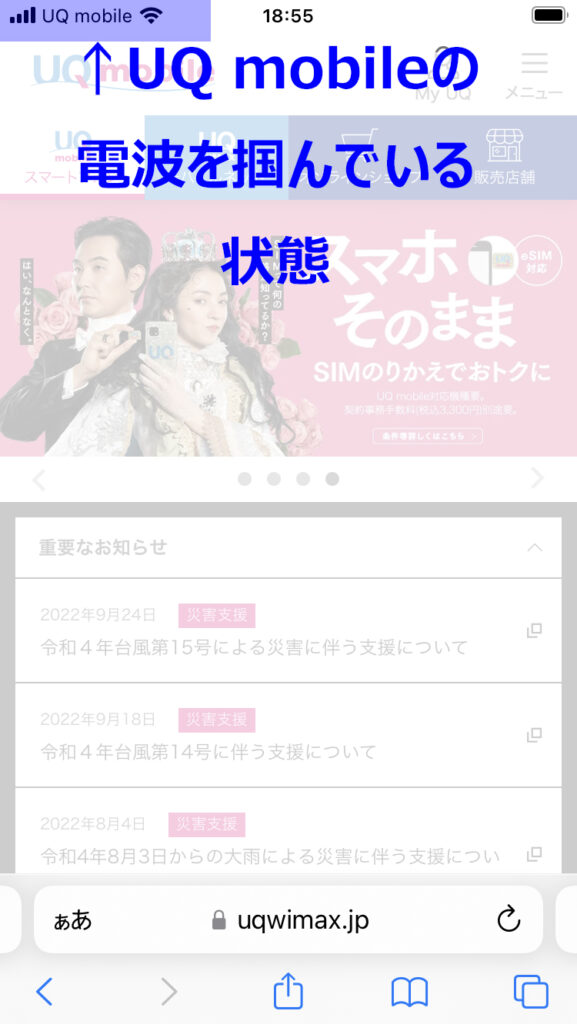
これでauからの乗り換えは完了です。
今度こそ本当にお疲れ様でした。
まとめ
auからUQモバイルへの番号移行手続きについて、説明しました。
文字にすると、とても長ったらしい感じになりましたが、実際にはもう少し簡単に手続きできるイメージです。
特に、支払い手続きや本人確認書類の手続きが不要で、申込みが完了するのは、オンライン手続きでは、なかなか無い事です。
ただし、auからUQモバイルに乗換えしたい方に対して、専用のページ入口があった方が判り易いと私は感じました。
auから電話番号を変えずに乗り換えをしたい人にとって、いきなりUQのオンラインショップに行って、新規と同じ申込みを行うという手順は、ちょっと想像がつきません。
さらには、My auにUQモバイルへの乗り換え項目があれば、もっと親切だと思います。
乗換え手続き自体は、慣れている人には簡単かもしれませんが、慣れていない方の方が多いと思いますので、注意事項を書きならべるのは大事な事ではありますが、もう少し、一般の利用者が判り易い表現をしないと、理解しにくいとも感じます。
そうであれば、このような乗り換えをサポートするような記事は必要なくなって、みんなハッピーになれるのにと思います。
とはいえ、私個人はとても簡単に乗り換えられたという感想なので、世の中オンラインが普及して便利になったな~というのが正直な感想です。
auからUQモバイルへの乗り換えを考えている方の参考になれば幸いです。
この記事は以上です。
<合わせて読みたい>
↓機種変更する時のデータ移行リストです↓




